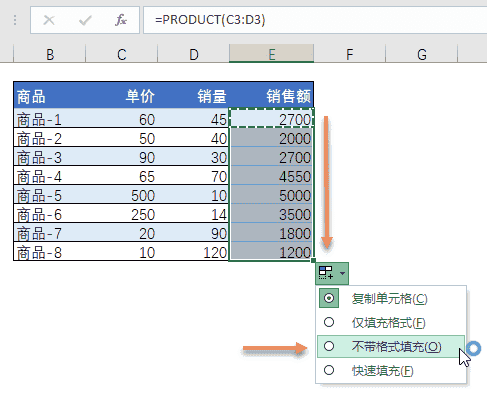返回
远程传输的有效途径:使用Putty PSCP 实现Windows与Linux主机之间的文件交换
开发工具
2023-10-12 12:08:50
Putty PSCP是Windows和Linux主机之间传输文件的强大工具。它使用SSH协议来确保传输的安全,并支持传输整个文件夹。在本指南中,我们将向您展示如何使用Putty PSCP在Windows和Linux主机之间传输文件。
先决条件
- 在Windows计算机上安装Putty
- 在Linux计算机上安装OpenSSH服务器
- 有一个Puttygen生成的密钥文件(.ppk)
第1步:生成密钥文件
如果尚未生成密钥文件,可以使用Puttygen生成一个。只需启动Puttygen,然后单击“Generate”按钮。
第2步:连接到Linux主机
启动Putty,然后输入Linux主机的IP地址或主机名。在“Connection type”字段中,选择“SSH”。在“Username”字段中,输入您的用户名。
第3步:传输文件
要传输文件,请使用以下命令:
pscp -scp -i [key_file] [source_file] [username]@[host]:[target_file]
例如,要将文件“myfile.txt”从Windows计算机传输到Linux主机的“/home/user/Documents”文件夹,可以使用以下命令:
pscp -scp -i c:\path\to\key_file.ppk c:\path\to\myfile.txt user@linux-host:/home/user/Documents/myfile.txt
要传输整个文件夹,请使用以下命令:
pscp -r -scp -i [key_file] [source_folder] [username]@[host]:[target_folder]
例如,要将文件夹“MyFolder”从Windows计算机传输到Linux主机的“/home/user/Documents”文件夹,可以使用以下命令:
pscp -r -scp -i c:\path\to\key_file.ppk c:\path\to\MyFolder user@linux-host:/home/user/Documents/MyFolder
故障排除
如果在使用Putty PSCP时遇到问题,可以尝试以下操作:
- 确保您已正确输入用户名、主机名和端口号。
- 确保您已在Linux计算机上安装了OpenSSH服务器。
- 确保您已使用Puttygen生成了密钥文件。
- 尝试使用不同的密钥文件。
- 尝试使用不同的SCP客户端。
结论
Putty PSCP是一个免费且易于使用的工具,可以安全地在Windows和Linux主机之间传输文件。它支持传输整个文件夹,非常适合备份或传输大量文件。